iMyFone iBypasser
Étape 1 : préparez le pack de mise à jour pour iOS 12.4.7.
Étape 2 : connectez l'appareil iOS à votre ordinateur.
Étape 3 : lancez iTunes et sélectionnez l'appareil iOS dans le coin supérieur gauche.
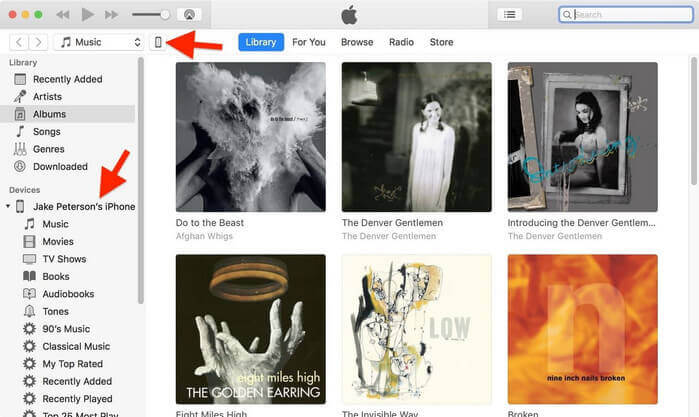
Étape 4 : cliquez ensuite sur "Résumé" dans la barre gauche.
Étape 5 : si vous êtes sur un Mac, maintenez la touche "Option" puis cliquez sur "Restaurer l'iPhone" sur iTunes. Sur un PC Windows, faites pareil, mais maintenez "Shift" sur votre clavier.
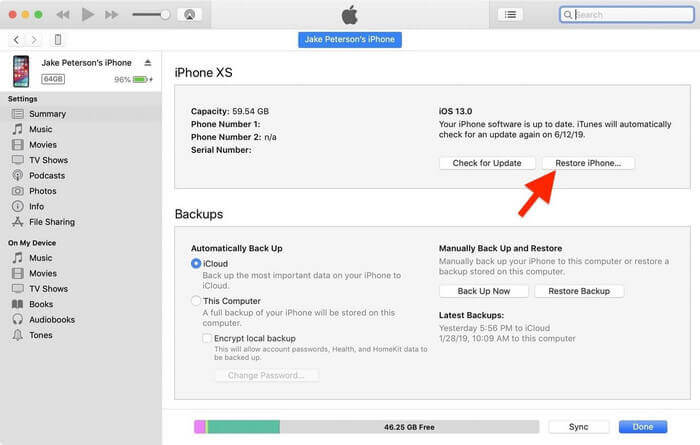
Étape 6 : dans la fenêtre qui s'affiche, sélectionnez le pack de mise à jour iOS 12.4.7 ipsw que vous avez téléchargé.
Étape 7 : iTunes vous informera de la mise à jour iOS et vérifiera que tout va bien avec les serveurs d'Apple.
Étape 8 : cliquez sur "Restaurer".
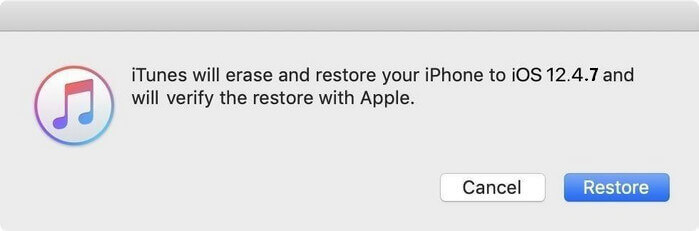
iTunes devrait mettre à niveau votre appareil iOS vers la version 12.4.7.
Seconde option : mise à niveau avec Fixppo.
Étape 1 : téléchargeziMyFone Fixppoet installez le logiciel.
Étape 2 : choisissez le "Mode Standard" sur le menu d'accueil. Connectez votre appareil iOS et suivez les étapes à l'écran.
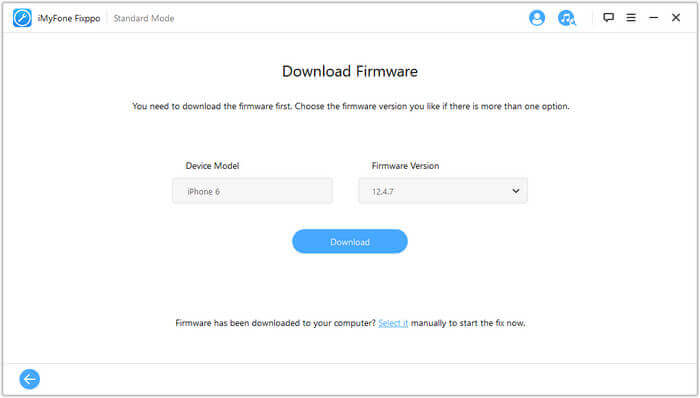
Étape 3 : votre version iOS sera la 12.4.7 à la fin du processus.
Pour les appareils avec une puce A11 (iPhone 8/8 Plus/X) allez dans les "Options > Passer la vérification A11 BPR"
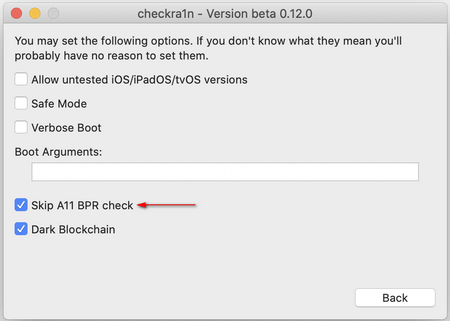
Option 1 : utiliser une version différente de Checkra1n si le jailbreak a échoué et recommencez.
Étape 1 :téléchargez une autre version recommandé de Checkra1navec un navigateur.
Étape 2 : installez l'autre version sur votre Mac. Si vous avez un problème, exécutez une commande pour le lancer.
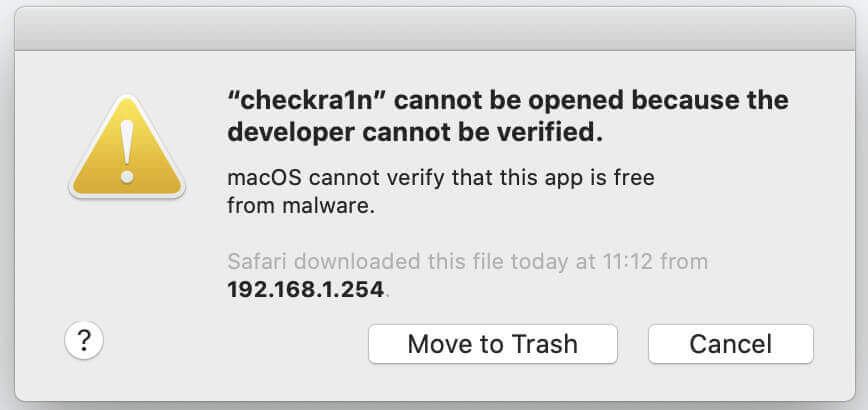
Suivez ces étapes :
1. entrez "xattr -rc", appuyez sur la barre d'espace.
2. Faites glisser le Checkra1n téléchargé vers la fenêtre de commande d'exécution.
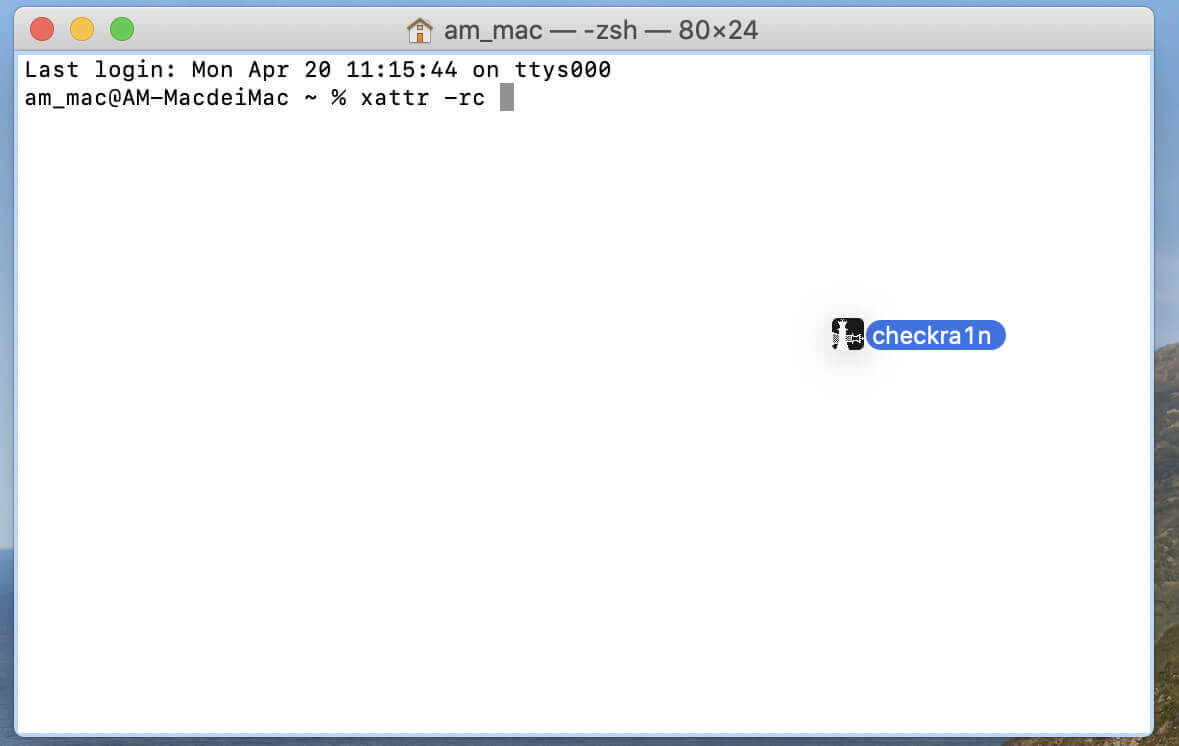
3. Puis appuyez sur Retour et vous verrez le résultat comme indiqué sur l'image ci-dessous.
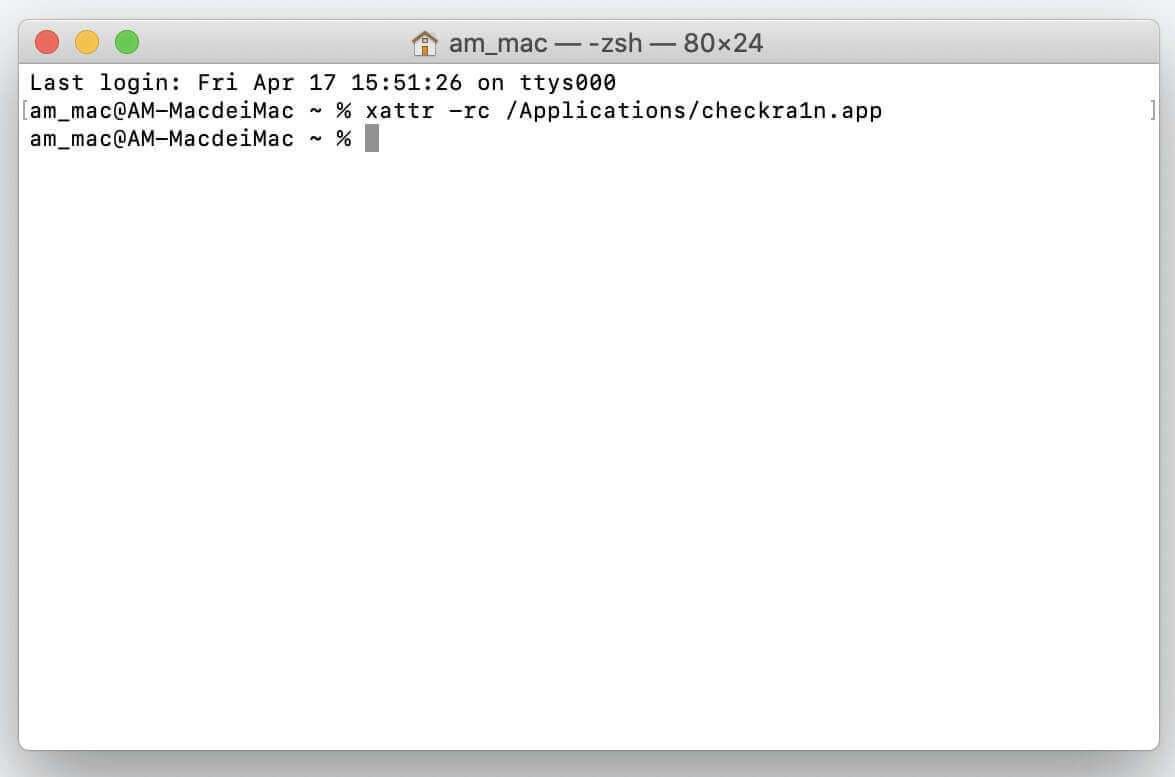
Option 2 : corrigez les erreurs s'il y a des erreurs qui s'affichent.
Vous pouvez rencontrer des codes d'erreurs si le jailbreak échoue, voici les solutions ci-dessous :
- Code d'erreur : -20
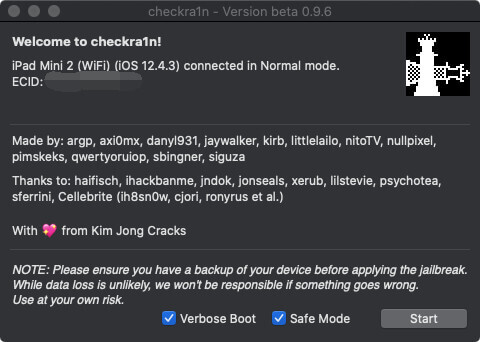
- Code d'erreur : -31
- Pour les iPad, iPhone 6s et les plus anciens, iPhone SE et iPod touch, maintenez les boutons "Accueil" et "Verrouillage" jusqu'à ce que l'appareil démarre.
- Pour les iPhones 7 et iPhones 7 Plus, maintenez le bouton latéral et le bouton "Volume + Bas" jusqu'à ce que l'appareil démarre.
- Pour les iPhones 8, iPhones 8 Plus et iPhone X, appuyez rapidement sur le bouton "Volume + Haut" puis sur "Volume + Bas" et maintenez le bouton latéral jusqu'à ce que l'appareil démarre.
Suivez les étapes ci-dessous pour vérifier l'état FMI de votre appareil iOS :
Étape 1 : ouvrez votre navigateur et allez sur :https://ifreeicloud.co.uk/free-check
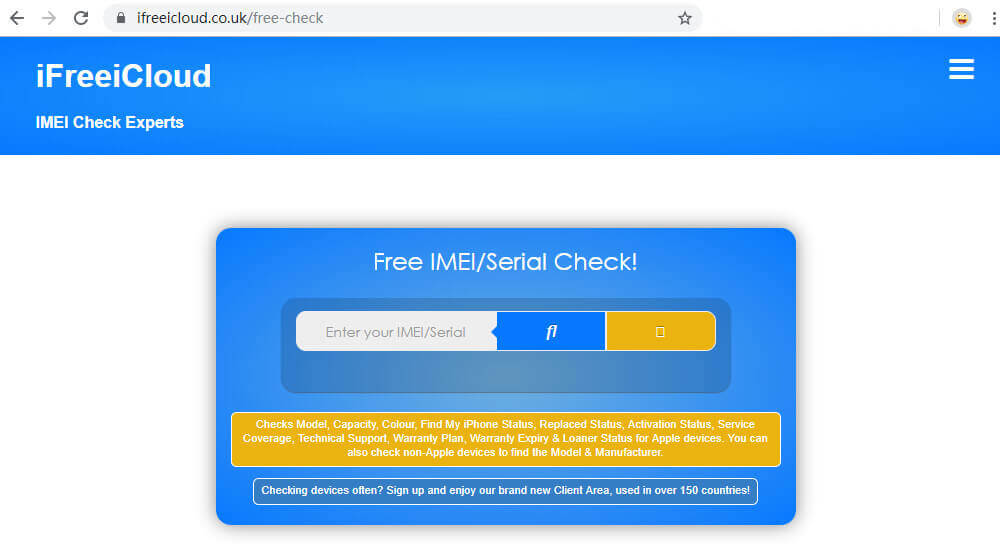
Étape 2 : dans la zone blanche, entrez ou collez votre numéro de série puis cliquez sur "F1" en bleu.
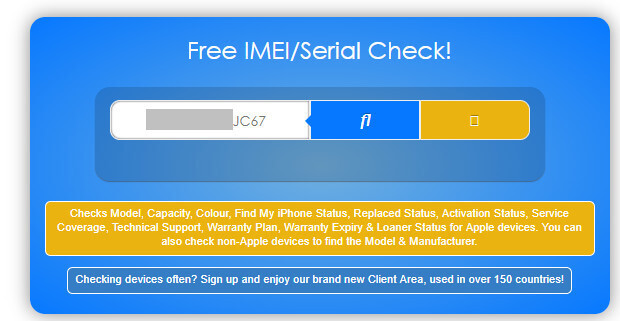
Étape 3 : vous devrez peut-être montrer que vous n'êtes pas un robot.
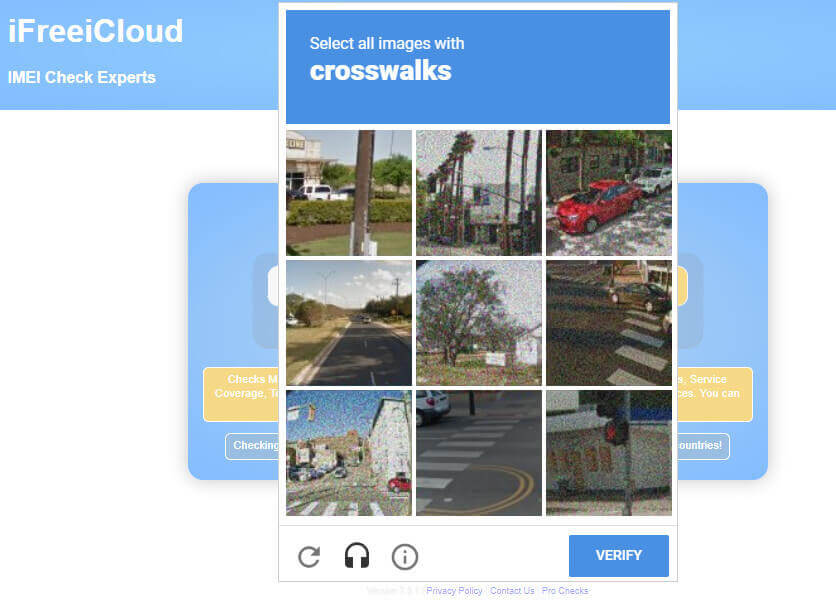
Étape 4 : après avoir réussi la vérification, une barre orange va apparaître. Attendez quelques secondes.
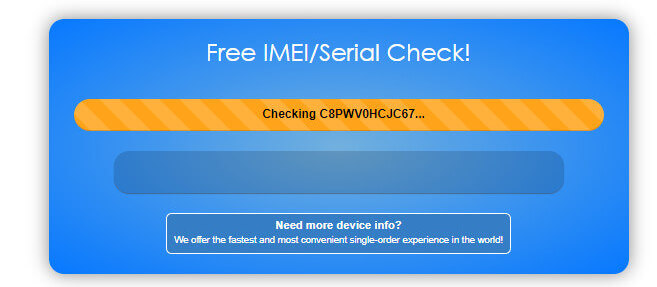
Étape 5 : le résultat s'affichera comme sur l'image ci-dessous.
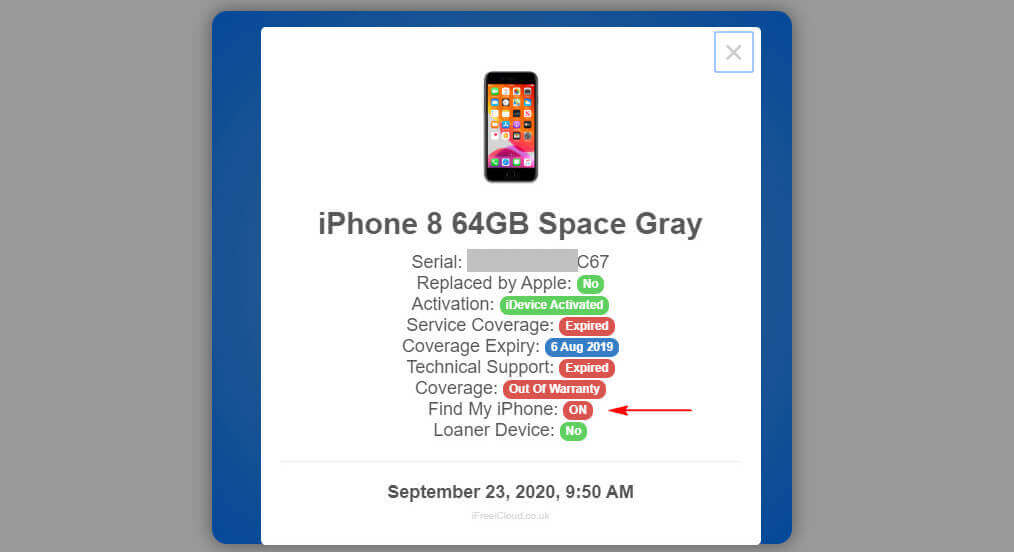
Note : Si vous connaissez le code d'accès à l'écran mais n'avez pas le mot de passe Apple ID pour vous déconnecter d'iCloud sur votre appareil activé avec la fonction "Localiser mon appareil" activée, veuillez sélectionner le mode "Désactiver le LMI".
- iMyFone D-Back
- iMyFone Fixppo
- iMyFone LockWiper iOS
- iMyFone LockWiper (Android)
- iMyFone AnyTo
- iMyFone MirrorTo
- iMyFone iTransor for Whatsapp
- iMyFone ChatsBack
- iMyFone Umate Pro
- iMyFone iBypasser
- iMyFone D-Back for Windows
- iMyFone D-Back for Mac
- iMyFone UltraRepair
- iMyFone Filme
- iMyFone MagicMic
- iMyFone VoxBox
- iMyFone Passper Pro
- iMyFone TopClipper
- iMyFone Novi AI
- iMyFone DreamVid
- En savoir plus







